Cách sử dụng Google Maps để tìm xe đã đỗ của bạn

Cách tốt nhất để nhớ nơi bạn đã đỗ xe là đánh dấu vị trí đỗ xe trên Google Maps sau khi bạn đến điểm đến.

Trong hướng dẫn này, chúng tôi sẽ chỉ cho bạn cách dọn dẹp Microsoft Teams trên iOS và Android và lấy lại mọi dung lượng bộ nhớ bị mất.
Truy cập menu dữ liệu và bộ nhớ từ trong ứng dụng. Chạm vào menu bánh hamburger ở góc trên cùng bên trái của màn hình và chọn Cài đặt, sau đó chọn Dữ liệu và bộ nhớ.
Khi ở trong menu dữ liệu và lưu trữ, bạn có thể chọn từ chất lượng tải lên hình ảnh, xóa các tệp tạm thời, dữ liệu ứng dụng, đặt lại cơ sở dữ liệu và xóa lịch sử.
Microsoft Teams không chỉ dành cho Windows. Bạn cũng có thể sử dụng ứng dụng trên thiết bị iOS hoặc Android của mình. Nhưng khi bạn liên tục gửi tệp, lưu nhật ký trò chuyện và sử dụng Nhóm trên thiết bị của mình, nó có thể bắt đầu chiếm nhiều bộ nhớ trên điện thoại hoặc máy tính bảng của bạn. Trong hướng dẫn này, chúng tôi sẽ chỉ cho bạn cách dọn dẹp Microsoft Teams và lấy lại không gian lưu trữ đã mất.
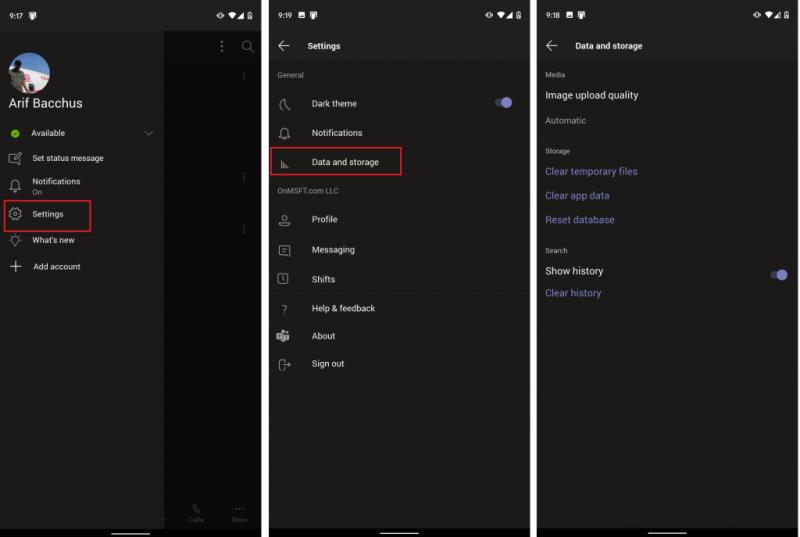
Để dọn dẹp Teams trên iOS và Android, bạn cần truy cập menu dữ liệu và bộ nhớ từ trong ứng dụng. Để đến đó, bạn cần nhấn vào menu bánh hamburger ở góc trên cùng bên trái của màn hình. Nó trông giống như ba đường ngang được đẩy vào nhau. Sau đó, bạn sẽ thấy một tùy chọn cho Cài đặt. Nhấn vào đó, tiếp theo là Dữ liệu và bộ nhớ. Đây là nơi bạn sẽ tìm thấy các tùy chọn mà chúng ta thảo luận trong phần tiếp theo.
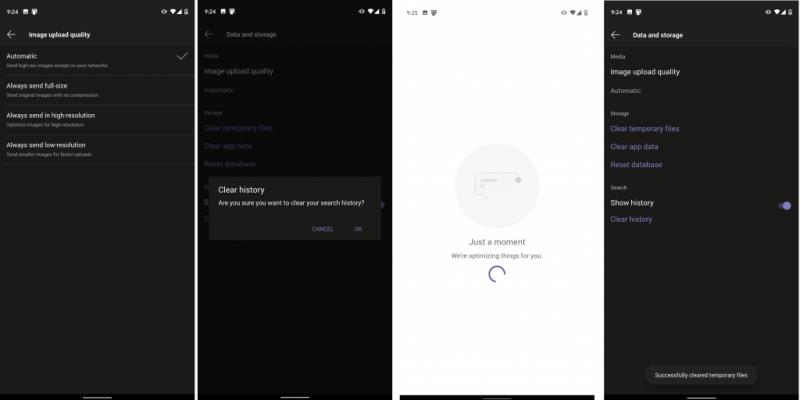
Khi bạn đang ở trong menu dữ liệu và bộ nhớ, có một số việc bạn có thể làm để giúp dọn dẹp ứng dụng Nhóm. Đầu tiên trong số này là chất lượng hình ảnh. Từ đây, bạn có thể chọn Tự động, Luôn gửi ở kích thước đầy đủ, luôn gửi ở độ phân giải cao hoặc luôn gửi ở độ phân giải thấp.
Tự động là lựa chọn tốt nhất vì nó sẽ thiết lập các Nhóm gửi hình ảnh có độ phân giải cao ngoại trừ trên các mạng chất lượng kém. Trong các trường hợp khác, bạn có thể muốn chọn Luôn gửi độ phân giải thấp, nếu bạn đang sử dụng mạng mà việc sử dụng dữ liệu có thể là mối quan tâm. Trong khi đó, nếu bạn là một nhiếp ảnh gia hoặc không muốn hình ảnh được nén, bạn nên chọn hai tùy chọn còn lại, cho kích thước đầy đủ hoặc độ phân giải cao.
Các tùy chọn khác có sẵn từ menu dữ liệu và lưu trữ bao gồm các tùy chọn để xóa các tệp tạm thời hoặc đã tải xuống mà Microsoft Teams có thể không cần. Bạn cũng có thể xóa dữ liệu ứng dụng để làm mới ứng dụng hoặc (chỉ trên Android) đặt lại cơ sở dữ liệu nếu một số mục không tải đúng cách. Cuối cùng, bạn cũng có thể xóa lịch sử tìm kiếm của mình nếu có quá nhiều mục hiển thị khi bạn chạy tìm kiếm.
Mặc dù chúng tôi đã tập trung vào cách bạn có thể quản lý dữ liệu Nhóm của mình trên iOS và Android, nhưng bạn có thể làm được nhiều việc hơn thế. Bạn có thể xem cài đặt cho Chủ đề tối, thông báo, nhắn tin, cuộc họp, v.v. Với các tùy chọn thông báo này, bạn có thể tắt thông báo khi đang hoạt động trên màn hình, bật giờ yên tĩnh. Chúng tôi sẽ đi sâu vào các khía cạnh khác của Teams trên thiết bị di động trong suốt tháng này, vì vậy hãy nhớ theo dõi CloudO3 để biết thêm và xem trung tâm Teams của chúng tôi để biết tất cả thông tin mới nhất.
Cách tốt nhất để nhớ nơi bạn đã đỗ xe là đánh dấu vị trí đỗ xe trên Google Maps sau khi bạn đến điểm đến.
Mẹo ngắn và dễ dàng này sẽ ngăn bạn nhận được các phiếu giảm giá không mong muốn khi sử dụng Microsoft Edge. Mất chưa đầy một phút.
Cortana hiện hoạt động trên Microsoft Band 2 trên điện thoại Android, nhờ vào bản cập nhật mới cho ứng dụng Health. Nhấn vào nút Action trên Band của bạn để thử.
Ứng dụng Files by Google có thể bảo vệ các tệp nhạy cảm của bạn trên Android bằng mật khẩu. Đây là cách sử dụng tính năng này.
Để tắt đồng hồ hai vạch trên Android, hãy mở Cài đặt> Hiển thị> Màn hình khóa và tắt tùy chọn Đồng hồ hai vạch.
Giờ đây, bạn có thể dùng thử ứng dụng Microsoft Edge dành cho Android với các tính năng như Tiếp tục với PC, đồng bộ hóa yêu thích, trình đọc mã phản hồi nhanh, v.v.
Ứng dụng Microsoft Defender dành cho Windows 11, macOS, iOS và Android sắp ra mắt và đây là giao diện của ứng dụng.
Một điều mà nhiều người có thể không biết về Microsofts Groove Music (trước đây là Xbox Music) là nó có thể phát nhạc từ OneDrive. Lưu trữ
Google có kế hoạch phát hành nhiều tính năng khác nhau để tích hợp tốt hơn điện thoại Android với máy tính Windows 11 và 10 thông qua dự án tốt hơn của mình.
Nếu OneDrive dành cho Android của bạn không tải ảnh lên, hãy kiểm tra cài đặt ứng dụng OneDrive của bạn và đảm bảo ứng dụng có thể truy cập thư viện máy ảnh của bạn.
Đây là những cài đặt tùy chỉnh tốt nhất mà bạn nên sử dụng với Microsoft Launcher trên điện thoại Android của mình.
Nếu bạn không thể đăng nhập vào Revolut trên điện thoại mới của mình, hãy cài đặt lại ứng dụng. Sau đó, chụp ảnh tự sướng bằng thiết bị đầu cuối mới để xác minh tài khoản của bạn.
Nếu Microsoft Outlook trên Android từ chối đồng bộ hóa email của bạn, bạn có thể sử dụng các bước sau để đặt lại ứng dụng và khắc phục mọi sự cố.
Để cài đặt Android 13, hãy mở Cài đặt> Hệ thống> Cập nhật Hệ thống và nhấp vào nút Kiểm tra bản cập nhật và Tải xuống và cài đặt.
Ứng dụng chống vi-rút Microsoft Defender xuất hiện trên Microsoft Store và sẽ có sẵn cho Windows 11, 10, macOS và Android.
Nếu Gmail, Outlook và các ứng dụng khác vẫn gặp sự cố trên Android, hãy sử dụng các bước sau để cập nhật WebView và Chrome nhằm giải quyết sự cố.
Bây giờ bạn có thể chụp ảnh bảng dữ liệu đã in để nhập thông tin của nó vào Microsoft Excel và đây là cách thực hiện.
Microsoft Launcher cho Android bao gồm hai cách nhanh chóng để truy cập trang Cài đặt, bao gồm từ ngăn ứng dụng hoặc màn hình chính. Đây là cách thực hiện.
Lỗi 99z cho biết ứng dụng bạn đang cố chạy không được hỗ trợ trên các thiết bị Android đã root hoặc không nhận dạng được kiểu thiết bị của bạn.
Để bật tính năng quản lý mật khẩu trên Microsoft Authenticator và đặt nó làm tính năng tự động điền mặc định trên Android, hãy sử dụng các bước sau.
Nếu bạn không thể tắt các tìm kiếm thịnh hành trên Google Chrome, hãy thử các phương pháp như xóa bộ nhớ cache, chặn cookie và cập nhật trình duyệt.
Dưới đây là cách bạn có thể tận dụng tối đa Microsoft Rewards trên Windows, Xbox, Mobile, mua sắm, v.v.
Nếu bạn không thể dán dữ liệu tổ chức của mình vào một ứng dụng nhất định, hãy lưu tệp có vấn đề và thử dán lại dữ liệu của bạn.
Hướng dẫn chi tiết cách xóa nền khỏi tệp PDF bằng các công cụ trực tuyến và ngoại tuyến. Tối ưu hóa tài liệu PDF của bạn với các phương pháp đơn giản và hiệu quả.
Hướng dẫn chi tiết về cách bật tab dọc trong Microsoft Edge, giúp bạn duyệt web nhanh hơn và hiệu quả hơn.
Bing không chỉ đơn thuần là lựa chọn thay thế Google, mà còn có nhiều tính năng độc đáo. Dưới đây là 8 mẹo hữu ích để tìm kiếm hiệu quả hơn trên Bing.
Khám phá cách đồng bộ hóa cài đặt Windows 10 của bạn trên tất cả các thiết bị với tài khoản Microsoft để tối ưu hóa trải nghiệm người dùng.
Đang sử dụng máy chủ của công ty từ nhiều địa điểm mà bạn quan tâm trong thời gian này. Tìm hiểu cách truy cập máy chủ của công ty từ các vị trí khác nhau một cách an toàn trong bài viết này.
Blog này sẽ giúp người dùng tải xuống, cài đặt và cập nhật driver Logitech G510 để đảm bảo có thể sử dụng đầy đủ các tính năng của Bàn phím Logitech này.
Bạn có vô tình nhấp vào nút tin cậy trong cửa sổ bật lên sau khi kết nối iPhone với máy tính không? Bạn có muốn không tin tưởng vào máy tính đó không? Sau đó, chỉ cần xem qua bài viết để tìm hiểu cách không tin cậy các máy tính mà trước đây bạn đã kết nối với iPhone của mình.



























